Excelでグループごとの合計を計算する方法
次の簡単な数式を使用して、Excel スプレッドシートのグループごとの値の合計を計算できます。
= SUMIF (group_range, "group name", sum_range)
次の例は、この公式を実際に使用する方法を示しています。
例: Excel でのグループごとの合計
15 人の異なるバスケットボール選手が獲得した合計ポイントを示す次のデータセットがあるとします。

ここで、チームごとにグループ化された得点の合計を見つけたいとします。
これを行うには、 =UNIQUE()関数を使用して、最初に一意のチームのリストを作成します。セル F2 に次の数式を入力します。
= SINGLE ( B2:B16 )
Enter キーを押すと、一意のチーム名のリストが表示されます。

次に、 =SUMIF()関数を使用して、各チームのプレーヤーが獲得したポイントの合計を見つけます。
セル G2 に次の数式を入力します。
=SUMIF( B2:B16 , F2 , C2:C16 )
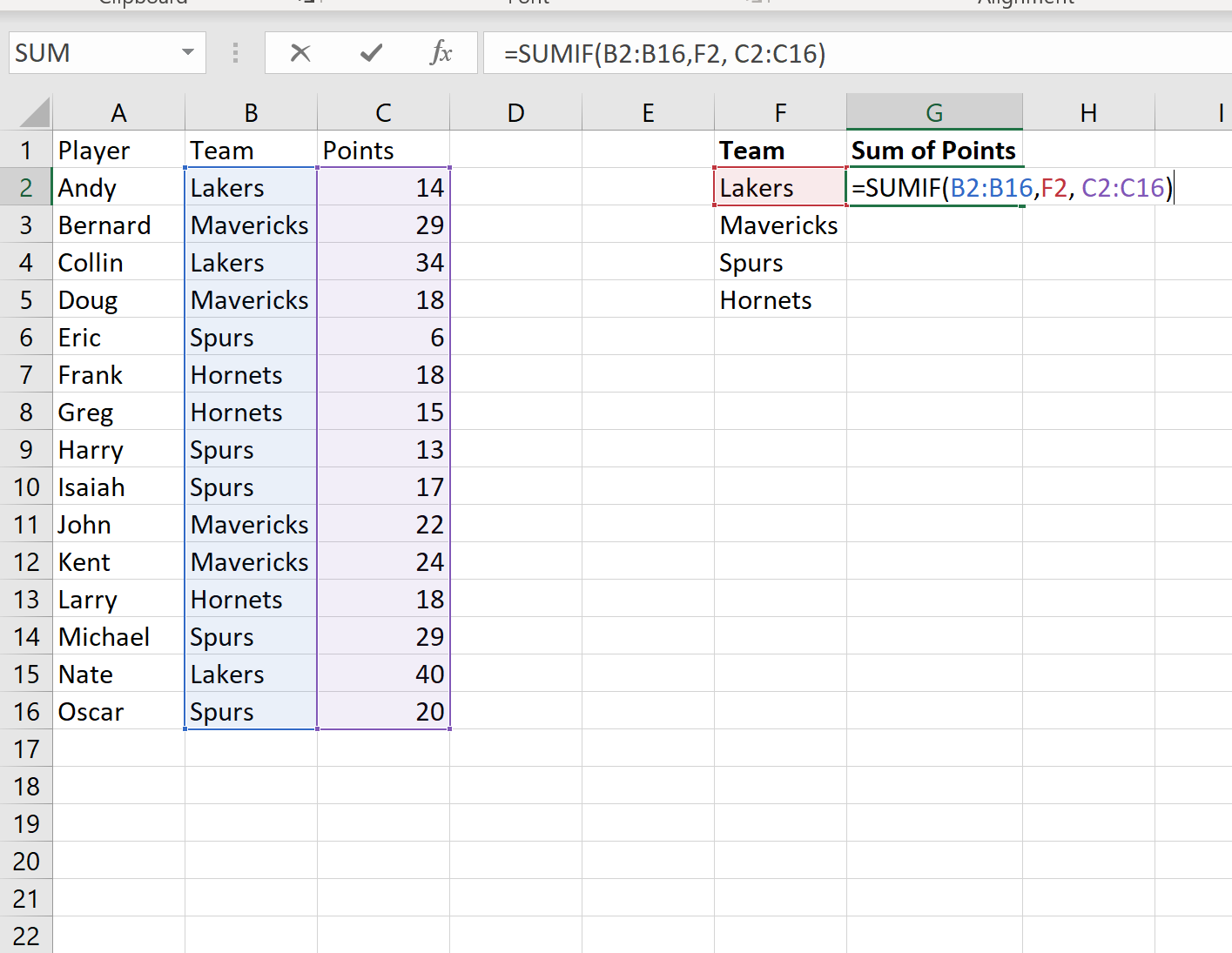
次に、この数式をコピーして、列 G の残りのセルに貼り付けます。
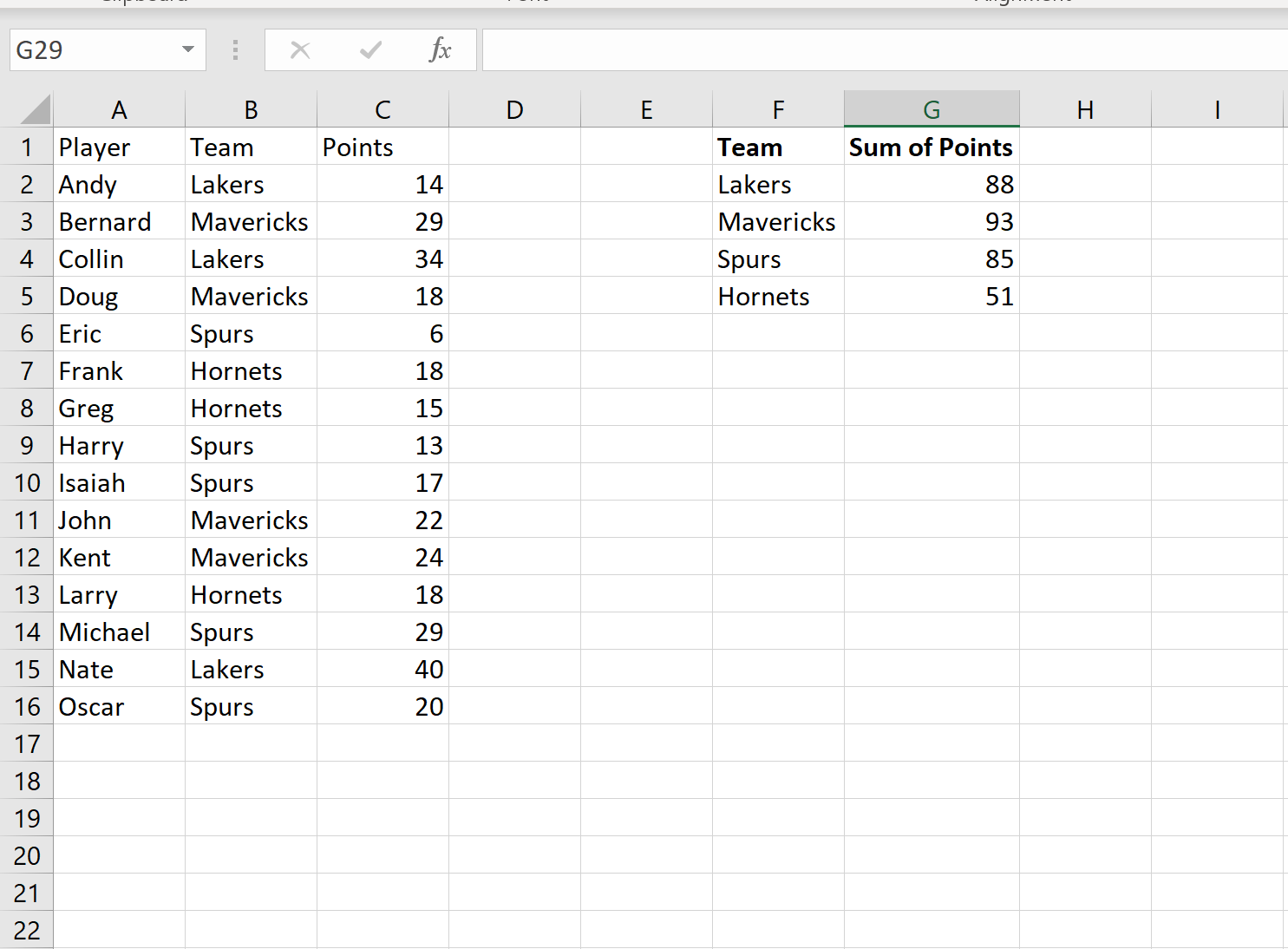
それでおしまい!
列 F には各チームが表示され、列 G には各チームが獲得したポイントの合計が表示されます。
追加リソース
Excelで5つの数値の要約を計算する方法
Excel で平均偏差と標準偏差を計算する方法
Excel で四分位範囲 (IQR) を計算する方法